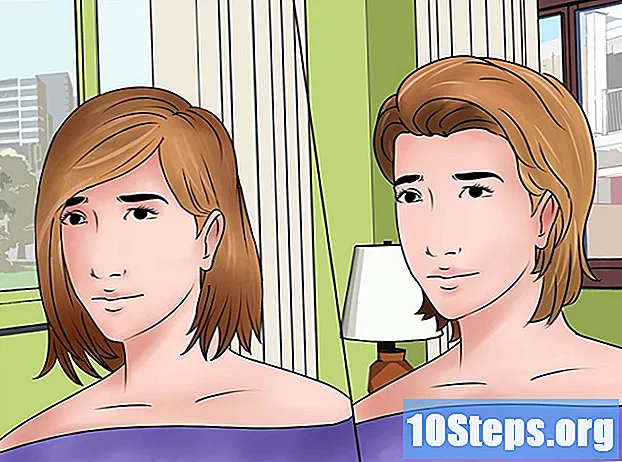المحتوى
- مراحل
- الطريقة الأولى الاتصال عبر شبكة لاسلكية
- الطريقة الثانية: الاتصال بكبل Ethernet
- طريقة 3 من 3: استخدم الإنترنت
يتيح لك توصيل Nintendo Wii بالإنترنت تنزيل الألعاب بسهولة ، والاطلاع على آخر الأخبار حول منتجات Nintendo وحتى مشاهدة الأفلام والبرامج التلفزيونية مباشرة على جهاز التلفزيون. يعمل اتصال الإنترنت أيضًا على تحسين تجربة الألعاب عن طريق تحدي أصدقائك في جزء من اللعبة المفضلة لديك ، حتى لو كانوا على بعد آلاف الأميال منك. يمكنك توصيل Wii الخاص بك بالإنترنت عبر جهاز توجيه أو كابل Ethernet.
مراحل
الطريقة الأولى الاتصال عبر شبكة لاسلكية
-

تأكد من تكوين شبكتك بشكل صحيح. تحتاج إلى بث إشارة مناسبة بشكل صحيح لتوصيل Wii بالشبكة. راجع تعليمات الموجه أو المودم لتهيئة الشبكة بشكل صحيح.- إذا تمكنت من الاتصال بشبكتك بواسطة أجهزة لاسلكية أخرى ، فلن تواجه مشكلة في توصيل Wii. لا توجد إعدادات خاصة مطلوبة لتوصيل Wii بالشبكة اللاسلكية.
- إذا لم يكن لديك جهاز توجيه لاسلكي ، يمكنك الانضمام إلى Nintendo Wi-Fi USB Adapter بجهاز الكمبيوتر الخاص بك لإنشاء نقطة وصول مخصصة. ستحتاج إلى تثبيت البرنامج المرفق بالمحول على جهاز الكمبيوتر الخاص بك ، ثم توصيل محول USB Wi-Fi بالكمبيوتر.
-

قم بتشغيل Wii واضغط على الزر الموجود على Wii Remote للوصول إلى القائمة الرئيسية لـ Wii. استخدم Wii Remote لتحديد الزر وي. يقع هذا الزر المستدير في الركن الأيسر السفلي من الشاشة قنوات وى. -

اختر إعدادات وى وفتح القائمة إعدادات وحدة التحكم وى. انقر فوق السهم على الجانب الأيمن من الشاشة للانتقال إلى الصفحة التالية. -
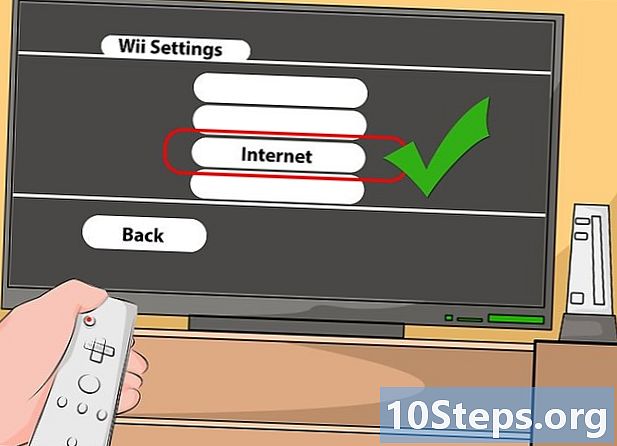
اختار الإنترنت في إعدادات النظام. من خيارات الإنترنت ، حدد إعدادات الاتصال. هذا يسمح لك بمشاهدة ثلاثة اتصالات مختلفة. إذا لم تقم بإعداد أي اتصالات مسبقًا ، فسيتم عرضها لا بجانب رقم الاتصال. -

حدد الخيار اتصال 1: لا شيء. اختار اتصال لاسلكي في القائمة. ثم انقر فوق العثور على نقطة وصول. سيبدأ Wii في البحث عن الاتصالات النشطة. بعد اكتشاف شبكة ، سيتم فتح شاشة تطلب منك تحديد نقطة الوصول الخاصة بك. إضغط على حسنا لمواصلة. -
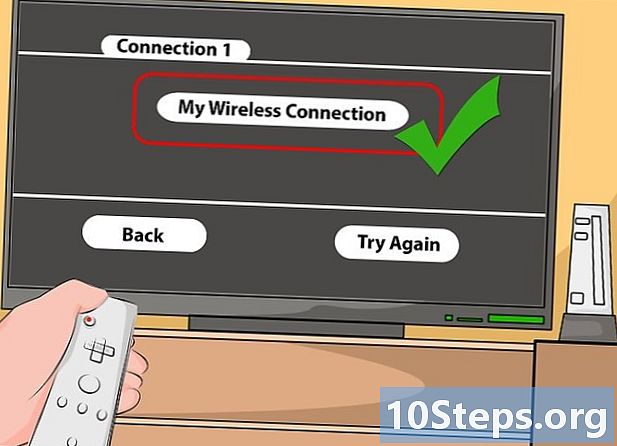
اختر شبكتك يجب أن ترى اسم الشبكة الخاصة بك تظهر. إذا كانت شبكتك تحتوي على كلمة مرور ، فستفتح لك نافذة تطلب منك إدخال كلمة المرور. أدخل كلمة المرور وانقر فوق حسنا.- إذا لم تكن نقطة الوصول مدرجة في القائمة ، فتأكد من أن Wii الخاص بك ضمن نطاق جهاز التوجيه وأن شبكتك قد تم تكوينها بشكل صحيح.
- يمكنك تغيير نوع التشفير يدويًا بالنقر فوق اسم التشفير الذي يتم عرضه باللون البرتقالي (WEP ، WPA وما إلى ذلك).
- إذا كنت تستخدم محول Nintendo Wi-Fi USB ، فقم بالوصول إلى الكمبيوتر الخاص بك وقبول اتصال Wii باستخدام البرنامج المثبت.
- إذا ظهر رمز الخطأ 51330 أو 52130 على جهاز Wii ، فهذا يعني أن كلمة المرور التي أدخلتها لشبكتك اللاسلكية غير صحيحة.
-
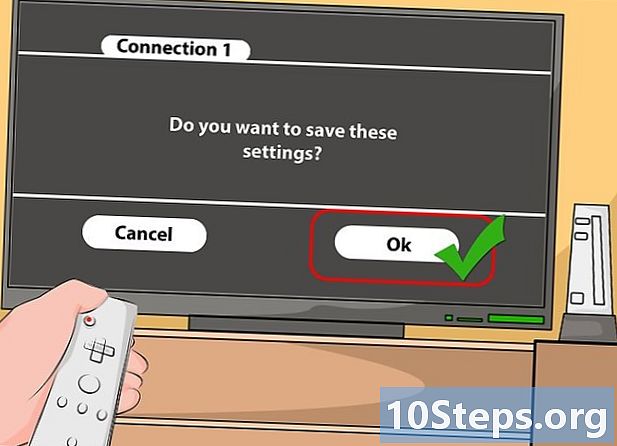
حفظ الإعدادات. بعد إدخال المعلومات ، سيطالبك Wii بحفظ معلومات الاتصال. بعد ذلك ، سيحاول Wii اختبار شبكة للتأكد من عمل الاتصال. -

أكمل التثبيت. بعد تسجيل دخول ناجح ، سيتم فتح نافذة لإعلامك بأنها كانت ناجحة وسوف تسألك عما إذا كنت تريد تحديث النظام. قد يستغرق هذا التحديث بضع دقائق ، لكنه اختياري.
الطريقة الثانية: الاتصال بكبل Ethernet
-

شراء محول Wii LAN. لتوصيل Wii بشبكة سلكية ، ستحتاج إلى شراء محول Wii LAN وتوصيله. لم يتم تزويد المحول بوحدة التحكم Wii ولن تعمل المحولات غير التابعة لنينتندو. -

قم بتوصيل محول Wii LAN بمنفذ USB في الجزء الخلفي من Wii ، مع التأكد من إيقاف تشغيل Wii قبل توصيل المحول. يجب الآن توصيل كابل Ethernet بالمحول. -

بدوره على وى وفتح وى القائمة. يقع هذا الزر المستدير في الركن الأيسر السفلي من الشاشة قنوات وى. -

فتح إعدادات وى. هذا سوف يأخذك إلى القائمة إعدادات وحدة التحكم وى. انقر فوق السهم على الجانب الأيمن من الشاشة للانتقال إلى الصفحة التالية. -

اختر الإنترنت في إعدادات النظام. من خيارات الإنترنت ، حدد إعدادات الاتصال. هذا يسمح لك بمشاهدة ثلاثة اتصالات مختلفة. إذا لم تقم بإعداد أي اتصالات مسبقًا ، فسيتم عرضها لا بجانب رقم الاتصال. -

حدد أول اتصال غير مستخدم وحدد اتصال سلكي في الصفحة التالية التي يتم عرضها. -
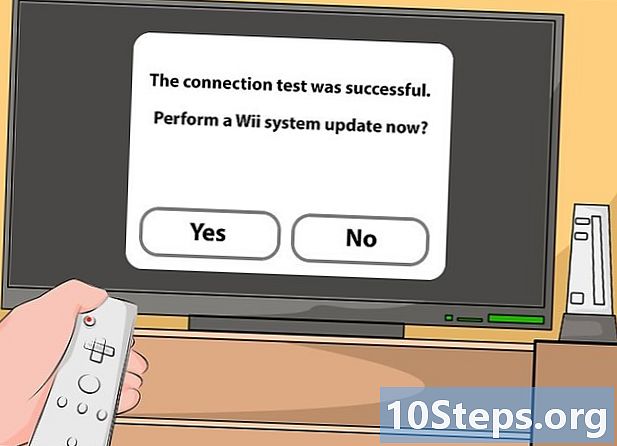
اضغط على حسنا لحفظ إعداداتك وانتظر Wii لإكمال اختبار الاتصال. في حالة نجاح الاتصال ، سترى نافذة تأكيد تسأل عما إذا كنت ترغب في تحديث النظام. قد يستغرق هذا التحديث بضع دقائق ، لكنه اختياري.
طريقة 3 من 3: استخدم الإنترنت
-

تنزيل المزيد من القنوات. بمجرد الاتصال بالإنترنت ، يمكنك استخدام وى متجر قناة لتنزيل المزيد من القنوات على جهاز Wii. يتضمن ذلك متصفح الإنترنت و Netflix و Hulu و Amazon Video وغيرها.- افتح ال وى متجر قناة ثم انقر فوق بداية. اختر قنوات وى في القائمة وتصفح القنوات لتنزيلها. معظمها مجاني ، لكن بعضها يتطلب اشتراكات خارجية على خدمات أخرى للعمل.
-

تصفح الإنترنت. يمكنك استخدام الخيار قناة الانترنت في الشاشة السلاسل لفتح متصفح الويب Wii. استخدم عنصر تحكم Wii للتنقل وإدخال الأحرف. -

مشاهدة أشرطة الفيديو. تتوفر العديد من خدمات البث الشهيرة كقنوات لـ Wii. طالما كنت مشتركًا ، يمكنك استخدام Wii لمشاهدة مقاطع الفيديو من هذه الخدمات. سوف تجدهم في وى متجر قناة ويمكنك تنزيلها من هناك. ستتم إضافة القنوات التي تقوم بتنزيلها إلى شاشة البدء تلقائيًا. -

الحصول على الأخبار والطقس والتحديثات الأخرى. هذه القنوات كلها متاحة مجانًا. ومع ذلك ، فمنذ 28 يونيو 2013 ، تمت مقاطعة العديد من قنوات Wii هذه. -

العب ألعابًا مع الأصدقاء حول العالم. تسمح لك العديد من ألعاب Wii باللعب مع وضد اللاعبين الآخرين عبر الإنترنت. إذا كان لديك نسخة من اللعبة واتصال بالإنترنت ، يمكنك لعب اللعبة.- ل كود الصديق تم إنشاؤه لكل لعبة متوافقة مع Wii و Nintendo DS Wi-Fi. لإضافة صديق لك قائمة الأصدقاء، يجب اتباع الخطوات الموضحة في دليل اللعبة المحددة التي تريد لعبها ، لأن كل لعبة مختلفة.